数码相机虚标怎么办?如何检测和解决这个问题?
30
2025-02-06
随着移动存储设备的普及,U盘已经成为人们日常生活中不可或缺的存储工具之一。但是在使用过程中,我们可能会遇到一些问题,如U盘里有东西但是无法显示出来。这种情况很容易让人感到困惑和烦恼。下面我们将为大家介绍解决U盘数据不显示的实用方法。
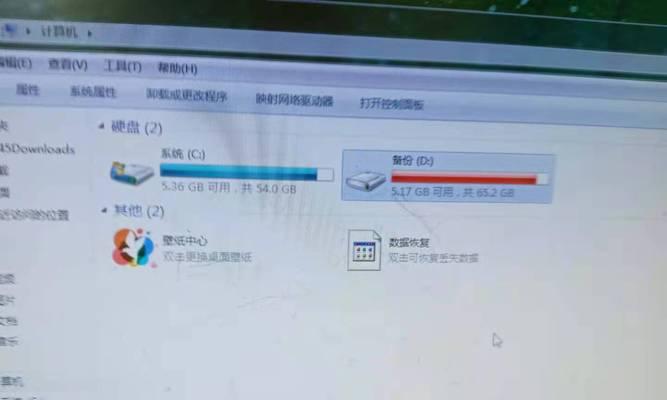
一、重新插拔U盘
插拔U盘可以解决一些简单的问题,当U盘与电脑连接时,电脑检测到了U盘设备,但是无法读取其中的文件时,可以尝试重新插拔U盘。此时可以先将U盘拔出,再重新插上,看看是否能够识别U盘里的数据。
二、更换电脑端口
有时候电脑端口的问题也会影响U盘的读取。如果遇到数据不显示的情况,可以尝试更换不同的USB接口插入U盘。如此一来,就可以确认是电脑接口的问题还是U盘本身的问题。
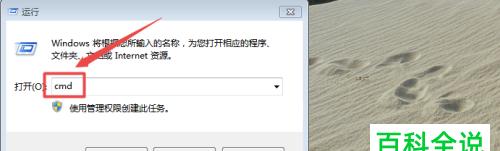
三、查看病毒
病毒也是导致U盘数据不显示的原因之一。如果U盘被病毒感染,电脑就无法识别其中的文件。可以通过杀毒软件对U盘进行扫描,杀死病毒后再试试能否读取数据。
四、使用CMD命令
CMD命令是一个非常强大的工具,可以帮助我们解决很多问题。如果U盘的数据不显示,可以尝试使用CMD命令来解决。具体操作步骤为:打开CMD命令行窗口,输入“chkdskU:/f”命令,回车后等待检测和修复,最后重新插拔U盘即可。
五、修复U盘
U盘本身出现故障也是导致数据不显示的原因之一。此时可以尝试使用电脑自带的工具进行修复。具体操作步骤为:右键点击U盘,选择属性-工具-检查-开始检查。等待修复完成后,再尝试读取数据。
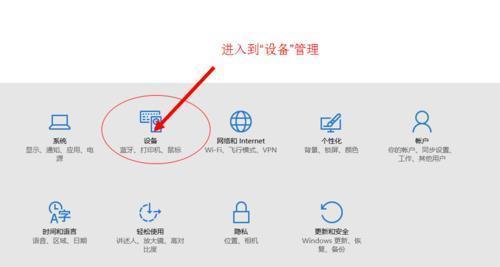
六、更换U盘
如果以上方法都不能解决问题,那么只能考虑更换一块新的U盘了。U盘作为一个便携式存储设备,经常会受到各种不同的影响,例如摔打、电磁波等,长时间的使用会导致U盘寿命缩短,数据丢失等问题。
七、备份数据
在使用U盘存储数据时,一定要及时进行备份。避免数据丢失后无法恢复。
八、不轻易拔出U盘
当U盘正在工作时,如果没有进行正常退出,就直接拔出U盘,这样可能会损坏U盘,导致数据丢失。因此在使用U盘时,一定要谨慎操作,遵循正确的拔出方式。
九、检查电脑系统
有时候,电脑系统也可能会影响U盘的读取。如果遇到数据不显示的情况,可以检查一下电脑系统是否有更新补丁。更新电脑系统补丁可以解决一些软件兼容性问题。
十、重新格式化U盘
如果经过以上方法仍然无法解决问题,可以尝试将U盘重新格式化。但是需要注意的是,在格式化之前一定要备份好重要的数据,因为格式化会清空U盘内所有数据。
十一、升级U盘驱动
U盘驱动也是导致U盘数据不显示的原因之一。如果发现U盘无法识别或者读取数据,可以考虑升级U盘驱动。
十二、清理U盘
U盘经常会存储大量的数据,这些数据可能会占用U盘的存储空间。当存储空间不足时,U盘就无法存储新的数据。定期清理U盘中无用的数据可以释放更多的存储空间,避免出现数据不显示的问题。
十三、使用专业工具
如果以上方法都不能解决问题,可以考虑使用专业的数据恢复工具。这些工具可以帮助我们找回被删除或者丢失的数据。
十四、保护U盘
U盘是一个易受损的存储设备,因此在日常使用中要注意保护U盘。避免使用过程中受到碰撞或者水分等物质污染。
十五、
通过上述15种方法,我们可以解决U盘数据不显示的问题。无论是重新插拔U盘,更换电脑端口,查看病毒,使用CMD命令,还是更换U盘,备份数据,不轻易拔出U盘等方法,都可以帮助我们解决U盘数据不显示的问题。但是需要注意的是,在使用U盘时一定要谨慎操作,遵循正确的拔出方式,以免造成数据丢失等问题。
版权声明:本文内容由互联网用户自发贡献,该文观点仅代表作者本人。本站仅提供信息存储空间服务,不拥有所有权,不承担相关法律责任。如发现本站有涉嫌抄袭侵权/违法违规的内容, 请发送邮件至 3561739510@qq.com 举报,一经查实,本站将立刻删除。